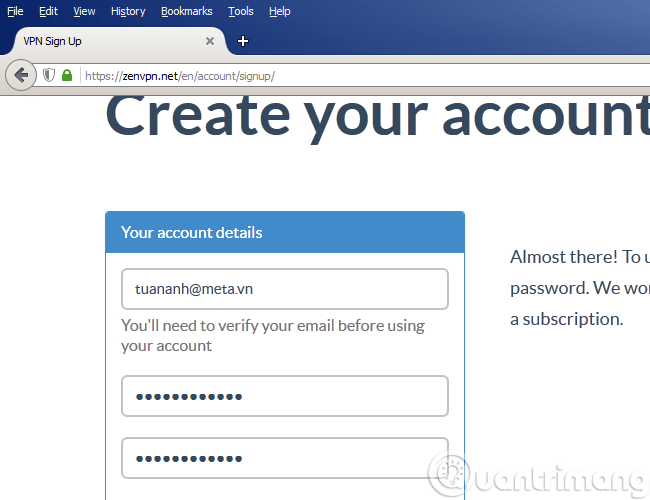La notizia che Kaspersky ha rilasciato una versione gratuita è davvero molto positiva per la comunità degli utenti, ma la cattiva notizia è che si applica solo agli indirizzi IP in Russia e Ucraina. Ma va bene, l'articolo qui sotto di LuckyTemplates ti aiuterà a risolvere questo problema rapidamente.
Accedi e utilizza i servizi Zen VPN:
Questo è un servizio IP falso, modifica dell'indirizzo IP, VPN... in generale, modifica temporanea del tuo indirizzo IP con l'indirizzo IP di un altro paese, in questo caso l'IP della Russia - Russia. Tutto quello che devi fare è visitare la home page di Zen VPN, registrarti per un account (molto rapidamente) e installare il software Zen VPN sul tuo computer. Finito.
Indirizzo VPN Zen: https://zenvpn.net
Link per creare un account sul sito ZenVPN: https://zenvpn.net/en/vpn-locations/russia/
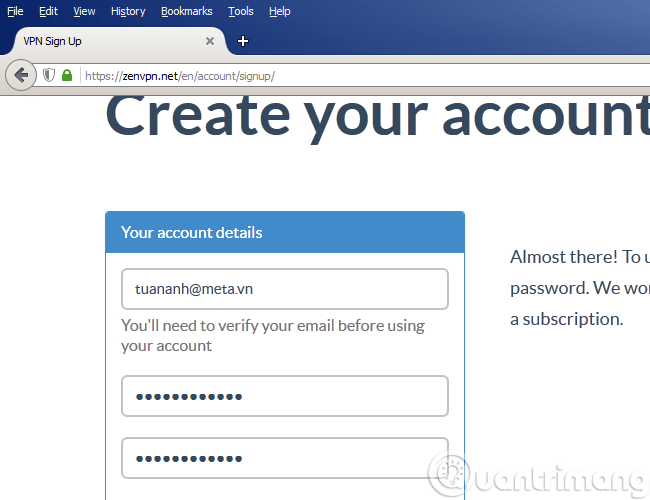
Una volta effettuata la registrazione, Zen VPN invierà un collegamento di attivazione all'indirizzo e-mail registrato. Lo attivi ancora una volta e il gioco è fatto. A questo punto, devi installare l'applicazione Zen VPN sul tuo computer (clicca qui per scaricare la versione Zen VPN per Windows ).
Questa è un'immagine di Zen VPN dopo l'installazione riuscita e dopo aver effettuato l'accesso al tuo account:

Per essere ancora più sicuro controlla il tuo indirizzo IP e la tua posizione geografica alla pagina:

Buona fortuna!